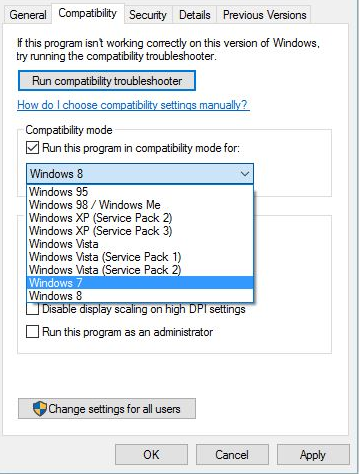Новая стратегия по вселенной Halo не смогла взорвать жанр RTS, но вышла очень достойной игрой. Увы, но в техническом плане проект немного пострадал от кроссплатформенного запуска. В этой статье можно узнать, как решить многие проблемы с Halo Wars 2.
Нет ничего удивительного в том, что Microsoft Studios продвигает концепцию кросс-покупки на двух своих платформах — Xbox One и Windows.
Единая эко-система и стандартизованная поддержка пользователей вкупе с кроссплатформенным мультиплеереом — все это очень здорово на словах. Реализация же вышла далеко не идеальной.
Многие пользователи столкнулись с целым рядом проблем, начиная от банального недоумения от способа установки игры и заканчивая очень сильными «лагами» в мультиплеере. Но прежде чем винить Microsoft во всем этом, стоит проверить, а готов ли компьютер переварить зубодробительную RTS во вселенной Мастера Чифа?
Минимальные системные требования:
- ОС: Windows 10 с установленным обновлением Anniversary 14393 (только x64);
- Процессор: Intel Core i5-2500 3.3 ГГц | AMD FX-4350 4.2 ГГц;
- ОЗУ: 6 ГБ;
- Видеокарта: Nvidia GeForce GTX 650 Ti 2 ГБ | AMD Radeon HD 7750 2 ГБ;
- Жесткий диск: 25 ГБ;
- Версия DirectX: 11;
- Сеть: широкополосное подключение к интернету;
- Звуковая карта: совместимая с DirectX 9.0с или выше.
Рекомендуемые системные требования:
- ОС: Windows 10 с установленным обновлением Anniversary 14393 (только x64);
- Процессор: Intel Core i5-4690K 3.5 ГГц | AMD FX-8350 4.0 ГГц;
- ОЗУ: 8 ГБ;
- Видеокарта: Nvidia GeForce GTX 1060 6 ГБ | AMD Radeon RX 480 4 ГБ;
- Жесткий диск: 25 ГБ;
- Версия DirectX: 12;
- Сеть: широкополосное подключение к интернету;
- Звуковая карта: совместимая с DirectX 9.0с или выше.
Производительность игры не вызывает никаких нареканий: PC-версия игры если и является «портом», то очень качественным, и явно более красивым, нежели консольный билд. Игра хорошо держит фреймрейт в большинстве сцен, даже во время масштабных сражений на полных лимитах.
Файлы, драйверы и библиотеки
Как и всегда, первый этап подготовки к запуску игры — это установка самой последней версии драйвера для видеокарты. Halo Wars 2 на момент выхода уже попала в ростер поддержки у двух крупнейших производителей этого вида комплектующих, так что остается просто зайти на их сайты и загрузить инсталляторы:
Обязательным условием для успешного функционирования любой игры является наличие самых свежих драйверов для всех устройств в системе. Скачайте утилиту Driver Updater, чтобы легко и быстро загрузить последние версии драйверов и установить их одним щелчком мыши:
- загрузите Driver Updater и запустите программу;
- произведите сканирование системы (обычно оно занимает не более пяти минут);
- обновите устаревшие драйверы одним щелчком мыши.
Хоть Microsoft и любит похвастаться «умной» системой автоматического обновления, не стоит забывать и о необходимости регулярного обновления DirectX, .NET Framework и Microsoft Visual C++:
Microsoft Visual C++ для удобства вынесен в отдельный список:
Если все это и так обновлено, то переустанавливать эти файлы и библиотеки не нужно, достаточно сверить версии.
Halo Wars 2 не устанавливается. Решение
Очень многие пользователи оказались в полном ступоре, попытавшись установить игру. В наш век доминации Steam, Origin и GOG любые другие способы инсталляции, кроме, разве что, банального SETUP-файла, кажутся ужасно непривычными.
Впрочем, с Halo Wars 2 все действительно не так уж и просто. Дело в том, что в Windows 10 для установки игр от Microsoft используется универсальное приложение Xbox, что уже само по себе не очень очевидно, ведь изначально эта программа задумывалась как средство для удаленного доступа к консоли.
Чтобы скачать и установить Halo Wars 2, необходимо сначала запустить приложение Xbox, затем найти в боковом меню раздел «Мои игры». Там скорее всего будет пусто, даже если вы купили игру. Это обескураживает!
Добавить игру в библиотеку придется вручную, нажав на кнопку «Для поиска игр зайдите в Магазин». При этом откроется отдельное окно магазина, в котором и нужно найти купленную игру. Вбиваем название «Halo Wars 2» в поисковой строке, переходим на страницу игры и нажимаем на кнопку установки.
Только после этого начнется загрузка игры. Но и тут все не так просто: если закрыть окно магазина, то загрузка прервется! Так что придется потерпеть, пока игра не загрузится и не установится, после чего она наконец-то окажется в разделе «Мои игры», откуда ее можно будет запустить.
Halo Wars 2 не запускается. Решение
Несмотря на то, что Microsoft активно продвигает так называемую концепцию Play Anywhere (она же Cross-buy), на самом деле поиграть «везде» в Halo Wars 2 не получится.
Допустим, вы купили игру для Xbox One и, вдоволь намучившись с геймпадом и вытерпев череду поражений от ребят с «клавомышью» решили тоже последовать их примеру. И вот сюрприз: игра предназначена только для Windows 10. Даже на 8.1 поиграть не получится из-за того, что на этой ОС нет встроенного приложения Xbox, а самостоятельная установка не предусмотрена.
Также Halo Wars 2 не запустится, если не установлены последние обновления Windows 10. Среди них есть критически важные для запуска, а это означает, что владельцам пиратской Windows 10 поиграть в Halo Wars 2 тоже не получится, даже если они честно купили игру. Борьба с пиратством, ничего не поделаешь!
Черный экран при запуске Halo Wars 2. Решение
Те, кто приобрел игру заранее, чтобы первым попасть на поля сражений «Установки 00», тоже не повезло: у многих из них после официального релиза игра запустилась, но не пропустила дальше «черного экрана».
Дело в том, что дистрибутив, который был выложен для предварительной загрузки, оказался не актуален на момент релиза, так что для игры придется загрузить патч первого дня размером в 2,5 гигабайта. Чтобы сделать это… Нужно просто ничего не делать, оно должно загрузиться в фоновом режиме.
Если даже это не помогает, то можно попробовать вручную инициировать загрузку обновлений для всех официальных приложений Windows 10. Чтобы сделать это, в меню «Пуск» выберите опцию «Параметры» (иконка с шестеренкой), в открывшемся меню выберите последний пункт «Обновление и безопасность».
После этого останется только нажать на кнопку «Проверка наличия обновлений» и надеяться, что довольно избирательная Windows 10 все же соизволит загрузить патч для Halo Wars 2. «Маздай» как он есть.
Halo Wars 2 тормозит и фризит в мультиплеере. Решение
Еще один результат объединения игровых серверов Halo Wars 2 на Xbox и Windows 10 — это частые проблемы в мультиплеере.
Из-за непонятных сбоев сетевого когда матч 2 на 2 может превратиться в сущий ад, если вы играете на ПК. На Xbox One сильные «лаги» и «фризы» тоже встречаются, но гораздо реже, так как сетевой составляющей в консольном билде явно уделили больше внимания.
На момент написания статьи нет возможности самостоятельно исправить эту недоработку. Впрочем, разработчики из 343 Industries уверяют, что в курсе неполадок и работает над их решением.
Ошибка 0x80070057 при установке Halo Wars 2. Решение
При попытке установить игру через официальное приложение Xbox на Windows 10 некоторые пользователи столкнулись с ошибкой 0x80070057.
Как оказалось, приложение не переваривает некоторые «внешние» диски, подключенные через USB-интерфейс. Поэтому устанавливать Halo Wars 2 рекомендуется строго на HDD или SSD, подключенные напрямую.
Halo Wars 2 выдает ошибку об отсутствии DLL-файла. Решение
Как правило, проблемы, связанные с отсутствием DLL-библиотек, возникают при запуске игры, однако иногда Steep может обращаться к определенным DLL в процессе и, не найдя их, вылетать самым наглым образом.
Чтобы исправить эту ошибку, нужно найти необходимую библиотеку DLL и установить ее в систему. Проще всего сделать это с помощью программы DLL-fixer, которая сканирует систему и помогает быстро найти недостающие библиотеки.
Если ваша проблема оказалась более специфической или же способ, изложенный в данной статье, не помог, то вы можете спросить у других пользователей в нашей рубрике «Вопросы и ответы». Они оперативно помогут вам!
Благодарим за внимание!
- Представлены оценки Halo Wars 2 — хорошо
- Самые оптимизированные игры 2016 года для РС
- Gamescom 2016: Показано 17 минут геймплея Halo Wars 2
by Ivan Jenic
Passionate about all elements related to Windows and combined with his innate curiosity, Ivan has delved deep into understanding this operating system, with a specialization in drivers and… read more
Updated on
XINSTALL BY CLICKING THE DOWNLOAD
FILE
3 methods to fix Halo 2 problems on Windows 10
- Update your game and Windows OS
- Run Halo 2 in compatibility mode
- Use lower graphics settings
Windows 10 is new operating system, and like with any other new operating system there have to be some incompatibility issues with older software.
Speaking of older software and compatibility issues, some users have reported that they can’t activate Halo 2 on Windows 10. Let’s see how can we fix that.
Halo 2 was released in 2004, so it’s expected to have some issues with an operating system that was released 14 years later. Anyway, here are few tips to help you out.
Steps to fix Halo 2 issues on Windows 10
Solution 1 – Update your game and Windows OS
Before starting Halo 2, make sure that your game is up to date with the latest patches. Microsoft won’t be updating Halo 2 in the near future, but it doesn’t hurt to have the latest patch so you can minimize any compatibility issues.
After you updated your game, check for latest Windows updates. If Microsoft has found any issues related to older software, such as Halo 2, the fix should be available in Windows Update. So, make sure that your Windows 10 is up to date.
How we test, review and rate?
We have worked for the past 6 months on building a new review system on how we produce content. Using it, we have subsequently redone most of our articles to provide actual hands-on expertise on the guides we made.
For more details you can read how we test, review, and rate at WindowsReport.
In most cases these types of problems are solved by updating Windows 10, and users have reported positive results, so it’s in your best interest to keep your Windows 10 updated.
Solution 2 – Run Halo 2 in compatibility mode
As we mentioned earlier, Halo 2 was released back in 2004, so it’s pretty old game. Just like with any old software, sometimes running it in Compatibility mode helps. To start the game in compatibility mode to the following:
- Right click Halo 2 shortcut and choose Properties from the context menu.
- When Properties window opens go to Compatibility tab.
- Check Run this program in compatibility mode > choose an older version of Windows from drop down list.
- Save the changes and try again.
This isn’t the best solution, but it can help in certain cases, so it doesn’t hurt to try it out.
- RELATED: Halo 6 will focus on Master Chief
Solution 3 – Use lower graphics settings
Since we’re talking about a game that was launched more than 14 years ago, using low graphics settings is a must. For example, you can enable ‘Reduced color mode’ and run the game on a low resolution.
To do this, return to the Properties window, and select ‘Reduced color Mode’. If possible, launch Halo 2 on a 640×480 resolution.
Don’t forget to run the game as an administrator in order to have all the necessary permissions to tweak its settings.
In most cases, the best approach is to wait for official Windows updates that should fix any incompatibility issues. So make sure that you keep your Windows up to date.
RELATED POSTS TO CHECK OUT:
- Lt. Col. Morgan Kinsano comes to Halo Wars 2 as an add-on leader
- Original Halo Wars marches to PC via Steam
- How to fix common Halo Wars 2 install errors
Обновлено: 13.03.2023
Иногда при запуске Halo 2 появляются ошибки. Неприятно, но установленная вами игра может не запускаться, вылетая, зависая, показывая чёрный экран и выдавая ошибки в окнах. Поэтому возникают вполне логичные вопросы: «Что делать?», «Из-за чего это происходит?» и «Как решить проблему?». Мы постарались собрать всю необходимую информацию с универсальными инструкциями, советами, различными программами и библиотеками, которые призваны помочь решить наиболее распространённые ошибки, связанные с Halo 2 и другими играми на ПК.
Звук в Halo Wars 2 отсутствует или пропадает в заставках
Чаще всего проблема связана с высоким звуковым разрешением в параметрах Windows, а именно – с частотой разрядности и дискретизации. Поэтому избавиться от проблемы можно лишь одним способом – понизить это разрешение.
- В трее нажмите ПКМ по значку динамика;
- В открывшемся меню необходимо выбрать пункт «Звуки» ;
- Следом необходимо выбрать устройство (это могут быть либо динамики, либо наушники) и нажать на «Свойства» ;
- Перейти на соседнюю вкладку «Дополнительно» ;
- Отыщите меню под названием «Формат по умолчанию» , чтобы задать значение, но оно должно быть ниже текущего;
- Нажмите «Применить» , откройте Halo Wars 2 и проверьте результат проделанной работы.
Проблему, которая связана с отсутствием звука в заставках, решить первым способом не получится, поэтому сделайте следующее:
- Вновь в трее ПКМ по значку динамика;
- В меню отыщите функцию под названием «Пространственный звук» , чтобы отключить;
- Остаётся лишь перезапустить Halo Wars 2 и проверить результат.
Ошибка «Недостаточно памяти»
Возникает ошибка, связанная с недостатком памяти, практически по десятку причин. Конечно, наиболее распространённые – это либо нехватка оперативной памяти «железа», либо маленький размер файла подкачки. В последнем случае, даже если вы ничего настраивали, всё запросто мог испортить сторонний софт или банальное отключение файла подкачки.
- Необходимо попробовать увеличить файл подкачки ( «Пуск» «Параметры системы» в строке наверху вводите «Производительность» выбирайте «Настройку представления и производительности системы» «Дополнительно» «Изменить» убираете галочку с функции «Автоматически выбирать…» выбираете размер ).
Не работает мышь, клавиатура или контроллер
Чаще всего, если такие проблемы и возникают, то строго на стороне игрока. В процессе подключения нового девайса ОС моментально пытается установить необходимый пакет драйверов, но проблема в том, что он стандартный, а значит, будет совместим далеко не с каждым устройством, поэтому проверьте наличие необходимых драйверов. Кроме того, на управление могут повлиять вирусы, так что обязательно проверьте систему.
Эмуляция джойстика Xbox 360
Каждый из нас хотел бы спокойно и с комфортом поиграть используя любой геймпад, не забивая кастомные раскладки.
Свежее видео на канале Coop-Land:
Глючит или не запускается Halo Wars? Решение есть! Постоянные лаги и зависания — не проблема! После установки мода Halo Wars начала глючить или НПС не реагируют на завершение задания? И на этот вопрос найдется ответ! На этой странице вы сможете найти решение для любых известных проблем с игрой и обсудить их на форуме.
Игра не запускается
Тут собраны ответы на самые распространённые ошибки. В случае если вы не нашли ничего подходящего для решения вашей проблемы — рекомендуем перейти на форум, где более детально можно ознакомиться с любой ошибкой встречающийся в Halo Wars .
Игра вылетает на рабочий стол без ошибок.
О: Скорее всего проблема в поврежденных файлах игры. В подобном случае рекомендуется переустановить игру, предварительно скопировав все сохранения. В случае если игра загружалась из официального магазина за сохранность прогресса можно не переживать.
Halo Wars не работает на консоли.
О: Обновите ПО до актуальной версии, а так же проверьте стабильность подключения к интернету. Если полное обновление прошивки консоли и самой игры не решило проблему, то стоит заново загрузить игру, предварительно удалив с диска.
Ошибка 0xc000007b.
О: Есть два пути решения.
Первый — полная переустановка игры. В ряде случаев это устраняет проблему.
Второй состоит из двух этапов:
Ошибка 0xc0000142.
О: Чаще всего данная ошибка возникает из-за наличия кириллицы (русских букв) в одном из путей, по которым игра хранит свои файлы. Это может быть имя пользователя или сама папка в которой находится игра. Решением будет установка игры в другую папку, название которой написано английскими буквами или смена имени пользователя.
Ошибка 0xc0000906.
О: Данная ошибка связана с блокировкой одного или нескольких файлов игры антивирусом или “Защитником Windows”. Для её устранения необходимо добавить всю папку игры в исключени. Для каждого антивируса эта процедура индивидуально и следует обратиться к его справочной системе. Стоит отметить, что вы делаете это на свой страх и риск. Все мы любим репаки, но если вас часто мучает данная ошибка — стоит задуматься о покупке игр. Пусть даже и по скидкам, о которых можно узнать из новостей на нашем сайте.
Отсутствует msvcp 140.dll/msvcp 120.dll/msvcp 110.dll/msvcp 100.dll
О: Ошибка возникает в случае отсутствия на компьютере корректной версии пакета Microsoft Visual C++, в который и входит msvcp 140.dll (и подобные ему). Решением будет установка нужной версии пакета.
- Нажимаем на Windows + R;
- Вводим команду“regsvrЗ2 msvcp140.dll”(без кавычек);
- Нажимаем “ОК”;
- Перезагружаем компьютер.
Ошибка 0xc0000009a/0xc0000009b/0xc0000009f и другие
О: Все ошибки начинающиеся с индекса 0xc0000009 (например 0xc0000009a, где на месте “а” может находиться любая буква или цифра) можно отнести к одному семейству. Подобные ошибки являются следствием проблем с оперативной памятью или файлом подкачки.
Перед началом выполнения следующих действий настоятельно рекомендуем отключить часть фоновых процессов и сторонних программ, после чего повторно попробовать запустить Halo Wars .
Увеличиваем размер файла подкачки:
- Клик правой кнопкой на значку компьютера, а далее: «Дополнительные параметры системы» — «Дополнительно» — «Быстродействие» — «Дополнительно» — «Виртуальная память» — «Изменить».
- Выбираем один диск, задаем одинаковый размер.
- Перезагружаемся.
Размер файла подкачки должен быть кратен 1024. Объём зависит от свободного места на выбранном локальном диске. Рекомендуем установить его равным объему ОЗУ.
Если ошибка 0xc0000009а сохранилась, необходимо проверить вашу оперативную память. Для этого нужно воспользоваться функциями таких программ как MemTest86, Acronis, Everest.
Проблемы с модами
Вопросы по прохождению
Ответы на все вопросы касающиеся прохождения Halo Wars 2 можно найти в соответствующих разделах Wiki, а также на нашем форуме. Не стесняйтесь задавать вопросы и делиться своими советами и решениями.
Необходимое ПО для Halo 2
Мы настоятельно рекомендуем ознакомиться со ссылками на различные полезные программы. Зачем? Огромное количество ошибок и проблем в Halo 2 связаны с не установленными/не обновлёнными драйверами и с отсутствием необходимых библиотек.
Последняя версия драйвера Nvidia GeForce .
Последняя версия драйвера AMD Radeon .
Пакет DirectX .
Библиотека Microsoft Visual C++ 2015
Библиотека Microsoft Visual C++ 2013
- Библиотека Microsoft Visual C++ 2012 Update 4
- Библиотека Microsoft Visual C++ 2010 (64-бит)
- Библиотека Microsoft Visual C++ 2010 (32-бит)
- Библиотека Microsoft Visual C++ 2008 (64-бит)
- Библиотека Microsoft Visual C++ 2008 (32-бит)
- Библиотека Microsoft Visual C++ 2005 Service Pack 1
Появляется чёрный экран в Halo 2
Появление чёрного экрана часто связано с конфликтом видеодрайверов и ПО. И реже всего с определёнными файлами Halo 2. Впрочем, существует довольно много других причин, связанных с появлением «чёрного экрана смерти».
Первым делом при появлении проблемы следует обновить видеодрайвер. Многие пренебрегают этим совсем, но мы настоятельно рекомендуем сделать это, потому что для многих современных игр следом выходят и важные обновления, которые помогают запустить ту или иную игру.
Изображение в Halo 2 мерцает
Как правило, проблема связана с перегретой видеокартой. Первым делом следует проверить провода, вдруг они перекрыли вентиляторы системы охлаждения, но если там полный порядок, тогда самое время сбросить разгон видеокарты: нужно войти в приложение MSI Afterburner (или подобное) и нажать на «Reset» .
Проблемы с модами
Halo 2 вылетает в случайный момент или при запуске
Ниже приведено несколько простых способов решения проблемы, но нужно понимать, что вылеты могут быть связаны как с ошибками игры, так и с ошибками, связанными с чем-то определённым на компьютере. Поэтому некоторые случаи вылетов индивидуальны, а значит, если ни одно решение проблемы не помогло, следует написать об этом в комментариях и, возможно, мы поможем разобраться с проблемой.
- Первым делом попробуйте наиболее простой вариант – перезапустите Halo 2, но уже с правами администратора.
Как увеличить объём памяти видеокарты? Запускаем любые игры
Большинство компьютеров и ноутбуков имеют интегрированную (встроенную) графическую карту. Но для работы видеоадаптера используется лишь часть.
Распространённые сетевые ошибки
Не вижу друзей / друзья в Halo Wars 2 не отображаются
Неприятное недоразумение, а в некоторых случаях даже баг или ошибка (в таких случаях ни один способ ниже не поможет, поскольку проблема связана с серверами). Любопытно, что с подобным сталкиваются многие игроки, причём неважно, в каком лаунчере приходится играть. Мы не просто так отметили, что это «недоразумение», поскольку, как правило, проблема решается простыми нижеописанными способами:
- Убедитесь в том, что вы вместе с друзьями собираетесь играть в одном игровом регионе, в лаунчере установлен одинаковый регион загрузки.
Создателю сервера нужно открыть порты в брандмауэре
Многие проблемы в сетевых играх связаны как раз с тем, что порты закрыты. Нет ни одной живой души, друг не видит игру (или наоборот) и возникают проблемы с соединением? Самое время открыть порты в брандмауэре, но перед этим следует понимать как «это» работает. Дело в том, что программы и компьютерные игры, использующие интернет, для работы требуют не только беспроблемный доступ к сети, но и вдобавок открытые порты. Это особенно важно, если вы хотите поиграть в какую-нибудь сетевую игру.
Часто порты на компьютере закрыты, поэтому их следует открыть. Кроме того, перед настройкой нужно узнать номера портов, а для этого для начала потребуется узнать IP-адрес роутера.
Закрытые порты, или что делать, если игр не видно/не подключается?
Если вы заметили, что в Tunngle/Hamachi никого нет, да и в игре тоже различные косяки с соединением, то есть большая вероятность что у вас просто.
- Открываете окошко с командной строкой (открывается командой «cmd» в Пуске).
- Прописываете команду «ipconfig» (без кавычек).
- IP-адрес отобразится в строчке «Основной шлюз» .
- Открываете командную строку с помощью команды «cmd» в Пуске.
- Вновь прописываете команду «ipconfig » без кавычек.
- Запускаете команду «netstat -а» , после чего отобразится полный список с номерами портов.
- Обязательно следует убедиться в том, что вы обладаете правами администратора Windows.
Игра не запускается
Тут собраны ответы на самые распространённые ошибки. В случае если вы не нашли ничего подходящего для решения вашей проблемы — рекомендуем перейти на форум, где более детально можно ознакомиться с любой ошибкой встречающийся в Halo Wars 2 .
Игра вылетает на рабочий стол без ошибок.
О: Скорее всего проблема в поврежденных файлах игры. В подобном случае рекомендуется переустановить игру, предварительно скопировав все сохранения. В случае если игра загружалась из официального магазина за сохранность прогресса можно не переживать.
Halo Wars 2 не работает на консоли.
О: Обновите ПО до актуальной версии, а так же проверьте стабильность подключения к интернету. Если полное обновление прошивки консоли и самой игры не решило проблему, то стоит заново загрузить игру, предварительно удалив с диска.
Ошибка 0xc000007b.
О: Есть два пути решения.
Первый — полная переустановка игры. В ряде случаев это устраняет проблему.
Второй состоит из двух этапов:
Ошибка 0xc0000142.
О: Чаще всего данная ошибка возникает из-за наличия кириллицы (русских букв) в одном из путей, по которым игра хранит свои файлы. Это может быть имя пользователя или сама папка в которой находится игра. Решением будет установка игры в другую папку, название которой написано английскими буквами или смена имени пользователя.
Ошибка 0xc0000906.
О: Данная ошибка связана с блокировкой одного или нескольких файлов игры антивирусом или “Защитником Windows”. Для её устранения необходимо добавить всю папку игры в исключени. Для каждого антивируса эта процедура индивидуально и следует обратиться к его справочной системе. Стоит отметить, что вы делаете это на свой страх и риск. Все мы любим репаки, но если вас часто мучает данная ошибка — стоит задуматься о покупке игр. Пусть даже и по скидкам, о которых можно узнать из новостей на нашем сайте.
Отсутствует msvcp 140.dll/msvcp 120.dll/msvcp 110.dll/msvcp 100.dll
О: Ошибка возникает в случае отсутствия на компьютере корректной версии пакета Microsoft Visual C++, в который и входит msvcp 140.dll (и подобные ему). Решением будет установка нужной версии пакета.
- Нажимаем на Windows + R;
- Вводим команду“regsvrЗ2 msvcp140.dll”(без кавычек);
- Нажимаем “ОК”;
- Перезагружаем компьютер.
Ошибка 0xc0000009a/0xc0000009b/0xc0000009f и другие
О: Все ошибки начинающиеся с индекса 0xc0000009 (например 0xc0000009a, где на месте “а” может находиться любая буква или цифра) можно отнести к одному семейству. Подобные ошибки являются следствием проблем с оперативной памятью или файлом подкачки.
Перед началом выполнения следующих действий настоятельно рекомендуем отключить часть фоновых процессов и сторонних программ, после чего повторно попробовать запустить Halo Wars 2 .
Увеличиваем размер файла подкачки:
- Клик правой кнопкой на значку компьютера, а далее: «Дополнительные параметры системы» — «Дополнительно» — «Быстродействие» — «Дополнительно» — «Виртуальная память» — «Изменить».
- Выбираем один диск, задаем одинаковый размер.
- Перезагружаемся.
Размер файла подкачки должен быть кратен 1024. Объём зависит от свободного места на выбранном локальном диске. Рекомендуем установить его равным объему ОЗУ.
Если ошибка 0xc0000009а сохранилась, необходимо проверить вашу оперативную память. Для этого нужно воспользоваться функциями таких программ как MemTest86, Acronis, Everest.
Ошибка 0xc0000142 / 0xe06d7363 / 0xc0000906
Эти ошибки относятся не только к одним из наиболее часто встречаемых проблем, но и к наиболее сложным в процессе исправления. Потому что никогда сразу непонятно, почему они появляются. С другой стороны, известно, что подобное происходит только в двух случаях: 1 – в процессе запуска какой-нибудь программы или игры, 2 – буквально сразу после того, как удалось войти в систему.
Причём в первом случае чаще всего это касается недавно установленного приложения, поскольку ни одна из этих ошибок никогда сама по себе не появляется. В любом случае существует несколько способов, которые помогают избавиться от них. Рекомендуем внимательно ознакомиться с каждым.
Отключите антивирусную программу
Ни для кого не секрет, что часто всему виной является антивирус. Только вот в случае с перечисленными ошибками лучше программу не просто отключить, а временно удалить. После чего попробовать запустить приложение. Однако если это не поможет, тогда сделайте следующее:
- Полностью удаляете приложение, чтобы не осталось никаких папок и остаточных файлов.
Отключите «Защитник Windows»
Помимо антивирусной программы, также следует попробовать отключить «Защитник Windows». Поскольку он тоже запросто может быть причиной появления этих ошибок. Для этого нужно сделать следующее:
- Открыть «Центр безопасности Защитника Windows» выбрать настройки нажать на раздел «Защита от вирусов и угроз».
Проверьте путь на наличие кириллицы
Обязательно проверьте, что путь к приложению не содержал наличие кириллицы. Причём стоит отметить, что наличие в адресе «Пользователи» никак не влияет на это. Так что если после «Пользователи» идёт кириллица, тогда придётся создавать нового локального пользователя, у которого имя будет иметь латинские буквы. В таком случае также, возможно, придётся переустановить и само приложение на новом пользователе.
Воспользуйтесь чистой загрузкой
Решить проблему в таком случае можно чистой загрузкой. Как правило, это помогает в тех случаях, когда ошибка появляется при запуске Windows 10. Поскольку причина практически всегда связана с какой-то определённой программой или службой, что находятся в автозагрузках.
- Открываете в Windows 10 окно «Параметры», используя меню
или сочетание клавиш
Проверьте целостность файлов
Вполне возможно, ошибка возникает из-за того что была повреждена целостность системных файлов. И для их проверки у Windows 10 существа два инструмента – DISM.exe с командой Repair-WindowsImage для PowerShell и SFC.exe. Мы рекомендуем воспользоваться последним, поскольку он наиболее привычный и простой. А осуществить проверку можно следующим образом:
- Откройте «Командную строку» от имени администратора (для этого в поиске просто введите «Командная строка).
все найденные ошибки будут автоматически исправлены.
Измените значение в реестре
Реестр в операционной системе Windows 10 – это большая база данных. И именно эти данные определяют свойства и поведение системы. Поэтому редактирование в нём иногда помогает избавиться от ошибок. Только вот без должного опыта или надёжной инструкции лезть туда самостоятельно крайне не рекомендуется.
Поэтому предлагаем воспользоваться нижеописанной инструкцией. Только перед тем, как начнёте что-то менять, убедитесь в наличие нужного раздела. Сделать это можно следующим образом:
в окне «Выполнить» введите команду regedit нажмите
после чего в окне «Редактор реестра» отыщите раздел, представленный ниже.
Запустите восстановление системы
Это касается тех случаев, когда игра работала адекватно, но в определённый момент начала неожиданно появляться ошибка. Хотя игра не подвергалась никаким посторонним действиям. К примеру, не устанавливались моды, патчи и многое другое. В общем, тогда можно запустить процесс восстановления системы.
Другие способы
- В обязательном порядке попробуйте вручную установить драйверы для графического процессора. Причём это касается не только интегрированной видеокарты, но и дискретной.
Низкий FPS, Halo 2 тормозит, фризит или лагает
Современные игры крайне ресурсозатратные, поэтому, даже если вы обладаете современным компьютером, всё-таки лучше отключить лишние/ненужные фоновые процессы (чтобы повысить мощность процессора) и воспользоваться нижеописанным методами, которые помогут избавиться от лагов и тормозов.
- Запустите диспетчер задач и в процессах найдите строку с названием игры (Halo 2). Кликайте ПКМ по ней и в меню выбирайте «Приоритеты» , после чего установите значение «Высокое» . Теперь остаётся лишь перезапустить игру.
Лучшие видеокарты для комфортной игры в 1080p
Пусть 4K доминирует в заголовках и привлекает многих техноблоггеров, сейчас большинство игроков предпочитает Full HD и будет это делать еще несколько.
Игра тормозит и лагает
Скорее всего данная проблема носит аппаратный характер. Проверьте системные требования игры и установите корректные настройки качества графики. Подробнее об оптимизации игры можно почитать на форуме. Также загляните в раздел файлов, где найдутся программы для оптимизации Halo Wars для работы на слабых ПК. Ниже рассмотрены исключительные случаи.
Ошибки загрузки/обновления
Проверьте стабильность подключения к интернету, а также скорость загрузки. При слишком высоком пинге или низкой пропускной способности обновление может выдавать ошибки.
Если магазин или лончер Halo Wars 2 не завершает обновления или выдает ошибки, то переустановите саму программу. При этом все скачанные вами игры сохранятся.
Запустите проверку целостности данных игры.
Проверьте наличие свободного места на том диске, на котором установлена игра, а также на диске с операционной системой. И в том и в другом случае должно быть свободно места не меньше, чем занимает игра на текущий момент. В идеале всегда иметь запас около 100Гб.
О специфических ошибках связанных с последними обновлениями можно узнать на форуме игры.
Отсутствует DLL-файл или ошибка DLL
Для начала следует объяснить, как вообще возникают ошибки, связанные с DLL-файлами: во время запуска Halo Wars 2 обращается к определённым DLL-файлам, и если игре не удаётся их отыскать, тогда она моментально вылетает с ошибкой. Причём ошибки могут быть самыми разными, в зависимости от потерянного файла, но любая из них будет иметь приставку «DLL» .
Для решения проблемы необходимо отыскать и вернуть в папку пропавшую DLL-библиотеку. И проще всего это сделать, используя специально созданную для таких случаев программу DLL-fixer – она отсканирует вашу систему и поможет отыскать недостающую библиотеку. Конечно, так можно решить далеко не любую DLL-ошибку, поэтому ниже мы предлагаем ознакомиться с более конкретными случаями.
Ошибка d3dx9_43.dll, xinput1_2.dll, x3daudio1_7.dll, xrsound.dll и др.
Все ошибки, в названии которых можно увидеть «d3dx» , «xinput» , «dxgi» , «d3dcompiler» и «x3daudio» лечатся одним и тем же способом – воспользуйтесь веб-установщиком исполняемых библиотек DirectX .
Ошибка MSVCR120.dll, VCRUNTIME140.dll, runtime-x32.dll и др.
Ошибки с названием «MSVCR» или «RUNTIME» лечатся установкой библиотек Microsoft Visual C++ (узнать, какая именно библиотека нужна можно в системных требованиях).
Избавляемся от ошибки MSVCR140.dll / msvcr120.dll / MSVCR110.dll и других DLL раз и навсегда
Очень часто стал замечать, что люди плачут об ошибках «запуск программы невозможен, так как на компьютере отсутствует MSVCR120.dll». Это встречается.
Отсутствует DLL-файл или ошибка DLL
Для начала следует объяснить, как вообще возникают ошибки, связанные с DLL-файлами: во время запуска Halo 2 обращается к определённым DLL-файлам, и если игре не удаётся их отыскать, тогда она моментально вылетает с ошибкой. Причём ошибки могут быть самыми разными, в зависимости от потерянного файла, но любая из них будет иметь приставку «DLL» .
Для решения проблемы необходимо отыскать и вернуть в папку пропавшую DLL-библиотеку. И проще всего это сделать, используя специально созданную для таких случаев программу DLL-fixer – она отсканирует вашу систему и поможет отыскать недостающую библиотеку. Конечно, так можно решить далеко не любую DLL-ошибку, поэтому ниже мы предлагаем ознакомиться с более конкретными случаями.
Ошибка d3dx9_43.dll, xinput1_2.dll, x3daudio1_7.dll, xrsound.dll и др.
Все ошибки, в названии которых можно увидеть «d3dx» , «xinput» , «dxgi» , «d3dcompiler» и «x3daudio» лечатся одним и тем же способом – воспользуйтесь веб-установщиком исполняемых библиотек DirectX .
Ошибка MSVCR120.dll, VCRUNTIME140.dll, runtime-x32.dll и др.
Ошибки с названием «MSVCR» или «RUNTIME» лечатся установкой библиотек Microsoft Visual C++ (узнать, какая именно библиотека нужна можно в системных требованиях).
Избавляемся от ошибки MSVCR140.dll / msvcr120.dll / MSVCR110.dll и других DLL раз и навсегда
Очень часто стал замечать, что люди плачут об ошибках «запуск программы невозможен, так как на компьютере отсутствует MSVCR120.dll». Это встречается.
Дополнение к игре Halo Wars 2
Игра перестала запускаться.
О: Виной тому могут быть моды установленные для основной игры. Рекомендуется полная переустановка как основной игры, так и дополнения.
Моды не работают.
О: Не все моды для Halo Wars 2 совместимы с дополнениями. Необходимо заменить часть модификаций на другие версии. Найти их можно в файлах по игре. Задать вопрос о совместимости тех или иных модов с дополнением можно на форуме.
Иногда при запуске Halo Wars 2 появляются ошибки. Неприятно, но установленная вами игра может не запускаться, вылетая, зависая, показывая чёрный экран и выдавая ошибки в окнах. Поэтому возникают вполне логичные вопросы: «Что делать?», «Из-за чего это происходит?» и «Как решить проблему?». Мы постарались собрать всю необходимую информацию с универсальными инструкциями, советами, различными программами и библиотеками, которые призваны помочь решить наиболее распространённые ошибки, связанные с Halo Wars 2 и другими играми на ПК.
Необходимое ПО для Halo Wars 2
Мы настоятельно рекомендуем ознакомиться со ссылками на различные полезные программы. Зачем? Огромное количество ошибок и проблем в Halo Wars 2 связаны с не установленными/не обновлёнными драйверами и с отсутствием необходимых библиотек.
Последняя версия драйвера Nvidia GeForce .
Последняя версия драйвера AMD Radeon .
Пакет DirectX .
Библиотека Microsoft Visual C++ 2015
Библиотека Microsoft Visual C++ 2013
- Библиотека Microsoft Visual C++ 2012 Update 4
- Библиотека Microsoft Visual C++ 2010 (64-бит)
- Библиотека Microsoft Visual C++ 2010 (32-бит)
- Библиотека Microsoft Visual C++ 2008 (64-бит)
- Библиотека Microsoft Visual C++ 2008 (32-бит)
- Библиотека Microsoft Visual C++ 2005 Service Pack 1
Ошибка 0xc0000142 / 0xe06d7363 / 0xc0000906
Эти ошибки относятся не только к одним из наиболее часто встречаемых проблем, но и к наиболее сложным в процессе исправления. Потому что никогда сразу непонятно, почему они появляются. С другой стороны, известно, что подобное происходит только в двух случаях: 1 – в процессе запуска какой-нибудь программы или игры, 2 – буквально сразу после того, как удалось войти в систему.
Причём в первом случае чаще всего это касается недавно установленного приложения, поскольку ни одна из этих ошибок никогда сама по себе не появляется. В любом случае существует несколько способов, которые помогают избавиться от них. Рекомендуем внимательно ознакомиться с каждым.
Отключите антивирусную программу
Ни для кого не секрет, что часто всему виной является антивирус. Только вот в случае с перечисленными ошибками лучше программу не просто отключить, а временно удалить. После чего попробовать запустить приложение. Однако если это не поможет, тогда сделайте следующее:
- Полностью удаляете приложение, чтобы не осталось никаких папок и остаточных файлов.
Отключите «Защитник Windows»
Помимо антивирусной программы, также следует попробовать отключить «Защитник Windows». Поскольку он тоже запросто может быть причиной появления этих ошибок. Для этого нужно сделать следующее:
- Открыть «Центр безопасности Защитника Windows» выбрать настройки нажать на раздел «Защита от вирусов и угроз».
Проверьте путь на наличие кириллицы
Обязательно проверьте, что путь к приложению не содержал наличие кириллицы. Причём стоит отметить, что наличие в адресе «Пользователи» никак не влияет на это. Так что если после «Пользователи» идёт кириллица, тогда придётся создавать нового локального пользователя, у которого имя будет иметь латинские буквы. В таком случае также, возможно, придётся переустановить и само приложение на новом пользователе.
Воспользуйтесь чистой загрузкой
Решить проблему в таком случае можно чистой загрузкой. Как правило, это помогает в тех случаях, когда ошибка появляется при запуске Windows 10. Поскольку причина практически всегда связана с какой-то определённой программой или службой, что находятся в автозагрузках.
- Открываете в Windows 10 окно «Параметры», используя меню
или сочетание клавиш
Проверьте целостность файлов
Вполне возможно, ошибка возникает из-за того что была повреждена целостность системных файлов. И для их проверки у Windows 10 существа два инструмента – DISM.exe с командой Repair-WindowsImage для PowerShell и SFC.exe. Мы рекомендуем воспользоваться последним, поскольку он наиболее привычный и простой. А осуществить проверку можно следующим образом:
- Откройте «Командную строку» от имени администратора (для этого в поиске просто введите «Командная строка).
все найденные ошибки будут автоматически исправлены.
Измените значение в реестре
Реестр в операционной системе Windows 10 – это большая база данных. И именно эти данные определяют свойства и поведение системы. Поэтому редактирование в нём иногда помогает избавиться от ошибок. Только вот без должного опыта или надёжной инструкции лезть туда самостоятельно крайне не рекомендуется.
Поэтому предлагаем воспользоваться нижеописанной инструкцией. Только перед тем, как начнёте что-то менять, убедитесь в наличие нужного раздела. Сделать это можно следующим образом:
в окне «Выполнить» введите команду regedit нажмите
после чего в окне «Редактор реестра» отыщите раздел, представленный ниже.
Запустите восстановление системы
Это касается тех случаев, когда игра работала адекватно, но в определённый момент начала неожиданно появляться ошибка. Хотя игра не подвергалась никаким посторонним действиям. К примеру, не устанавливались моды, патчи и многое другое. В общем, тогда можно запустить процесс восстановления системы.
Другие способы
- В обязательном порядке попробуйте вручную установить драйверы для графического процессора. Причём это касается не только интегрированной видеокарты, но и дискретной.
Низкий FPS, Halo Wars 2 тормозит, фризит или лагает
Современные игры крайне ресурсозатратные, поэтому, даже если вы обладаете современным компьютером, всё-таки лучше отключить лишние/ненужные фоновые процессы (чтобы повысить мощность процессора) и воспользоваться нижеописанным методами, которые помогут избавиться от лагов и тормозов.
- Запустите диспетчер задач и в процессах найдите строку с названием игры (Halo Wars 2). Кликайте ПКМ по ней и в меню выбирайте «Приоритеты» , после чего установите значение «Высокое» . Теперь остаётся лишь перезапустить игру.
Лучшие видеокарты для комфортной игры в 1080p
Пусть 4K доминирует в заголовках и привлекает многих техноблоггеров, сейчас большинство игроков предпочитает Full HD и будет это делать еще несколько.
Распространённые сетевые ошибки
Не вижу друзей / друзья в Halo 2 не отображаются
Неприятное недоразумение, а в некоторых случаях даже баг или ошибка (в таких случаях ни один способ ниже не поможет, поскольку проблема связана с серверами). Любопытно, что с подобным сталкиваются многие игроки, причём неважно, в каком лаунчере приходится играть. Мы не просто так отметили, что это «недоразумение», поскольку, как правило, проблема решается простыми нижеописанными способами:
- Убедитесь в том, что вы вместе с друзьями собираетесь играть в одном игровом регионе, в лаунчере установлен одинаковый регион загрузки.
Создателю сервера нужно открыть порты в брандмауэре
Многие проблемы в сетевых играх связаны как раз с тем, что порты закрыты. Нет ни одной живой души, друг не видит игру (или наоборот) и возникают проблемы с соединением? Самое время открыть порты в брандмауэре, но перед этим следует понимать как «это» работает. Дело в том, что программы и компьютерные игры, использующие интернет, для работы требуют не только беспроблемный доступ к сети, но и вдобавок открытые порты. Это особенно важно, если вы хотите поиграть в какую-нибудь сетевую игру.
Часто порты на компьютере закрыты, поэтому их следует открыть. Кроме того, перед настройкой нужно узнать номера портов, а для этого для начала потребуется узнать IP-адрес роутера.
Закрытые порты, или что делать, если игр не видно/не подключается?
Если вы заметили, что в Tunngle/Hamachi никого нет, да и в игре тоже различные косяки с соединением, то есть большая вероятность что у вас просто.
- Открываете окошко с командной строкой (открывается командой «cmd» в Пуске).
- Прописываете команду «ipconfig» (без кавычек).
- IP-адрес отобразится в строчке «Основной шлюз» .
- Открываете командную строку с помощью команды «cmd» в Пуске.
- Вновь прописываете команду «ipconfig » без кавычек.
- Запускаете команду «netstat -а» , после чего отобразится полный список с номерами портов.
- Обязательно следует убедиться в том, что вы обладаете правами администратора Windows.
Не работает мышь, клавиатура или контроллер
Чаще всего, если такие проблемы и возникают, то строго на стороне игрока. В процессе подключения нового девайса ОС моментально пытается установить необходимый пакет драйверов, но проблема в том, что он стандартный, а значит, будет совместим далеко не с каждым устройством, поэтому проверьте наличие необходимых драйверов. Кроме того, на управление могут повлиять вирусы, так что обязательно проверьте систему.
Эмуляция джойстика Xbox 360
Каждый из нас хотел бы спокойно и с комфортом поиграть используя любой геймпад, не забивая кастомные раскладки.
Свежее видео на канале Coop-Land:
Глючит или не запускается Halo Wars 2? Решение есть! Постоянные лаги и зависания — не проблема! После установки мода Halo Wars 2 начала глючить или НПС не реагируют на завершение задания? И на этот вопрос найдется ответ! На этой странице вы сможете найти решение для любых известных проблем с игрой и обсудить их на форуме.
Ошибка «Недостаточно памяти»
Возникает ошибка, связанная с недостатком памяти, практически по десятку причин. Конечно, наиболее распространённые – это либо нехватка оперативной памяти «железа», либо маленький размер файла подкачки. В последнем случае, даже если вы ничего настраивали, всё запросто мог испортить сторонний софт или банальное отключение файла подкачки.
- Необходимо попробовать увеличить файл подкачки ( «Пуск» «Параметры системы» в строке наверху вводите «Производительность» выбирайте «Настройку представления и производительности системы» «Дополнительно» «Изменить» убираете галочку с функции «Автоматически выбирать…» выбираете размер ).
Появляется цветной экран
Появление цветастого экрана часто связано с тем, что используются сразу две видеокарты. Если в материнской плате присутствует встроенный графический процессор, но играете на дискретном, игра в любом случае запустится на встроенном. Поэтому и возникают «цветные» проблемы, поскольку монитор подключён по умолчанию к дискретной видеокарте.
Не менее часто цветной экран появляется в том случае, если появились проблемы с выводом изображения. Подобное вызывает самые разные причины, но существуют две наиболее распространённые: 1 – стоят устаревшие драйвера; 2 – ваша видеокарта не поддерживается. Поэтому рекомендуем обновить в первую очередь драйвера.
Изображение в Halo Wars 2 мерцает
Как правило, проблема связана с перегретой видеокартой. Первым делом следует проверить провода, вдруг они перекрыли вентиляторы системы охлаждения, но если там полный порядок, тогда самое время сбросить разгон видеокарты: нужно войти в приложение MSI Afterburner (или подобное) и нажать на «Reset» .
Ошибка DirectX в Halo 2
- Первым делом необходимо установить «чистую» версию драйвера вашей видеокарты (то есть не стоит сразу спешить устанавливать тот же GeForce Experience, ничего лишнего от AMD и аудио).
Появляется чёрный экран в Halo Wars 2
Появление чёрного экрана часто связано с конфликтом видеодрайверов и ПО. И реже всего с определёнными файлами Halo Wars 2. Впрочем, существует довольно много других причин, связанных с появлением «чёрного экрана смерти».
Первым делом при появлении проблемы следует обновить видеодрайвер. Многие пренебрегают этим совсем, но мы настоятельно рекомендуем сделать это, потому что для многих современных игр следом выходят и важные обновления, которые помогают запустить ту или иную игру.
Звук в Halo 2 отсутствует или пропадает в заставках
Чаще всего проблема связана с высоким звуковым разрешением в параметрах Windows, а именно – с частотой разрядности и дискретизации. Поэтому избавиться от проблемы можно лишь одним способом – понизить это разрешение.
- В трее нажмите ПКМ по значку динамика;
- В открывшемся меню необходимо выбрать пункт «Звуки» ;
- Следом необходимо выбрать устройство (это могут быть либо динамики, либо наушники) и нажать на «Свойства» ;
- Перейти на соседнюю вкладку «Дополнительно» ;
- Отыщите меню под названием «Формат по умолчанию» , чтобы задать значение, но оно должно быть ниже текущего;
- Нажмите «Применить» , откройте Halo 2 и проверьте результат проделанной работы.
Проблему, которая связана с отсутствием звука в заставках, решить первым способом не получится, поэтому сделайте следующее:
- Вновь в трее ПКМ по значку динамика;
- В меню отыщите функцию под названием «Пространственный звук» , чтобы отключить;
- Остаётся лишь перезапустить Halo 2 и проверить результат.
Ошибка 0xc000007b в Halo 2
В худшем случае ошибка 0xc000007b или «This application was unable to start correctly» связана с повреждёнными системными файлами ОС, а в лучшем – с драйверами видеокарт от Nvidia.
-
Самый очевидный и наиболее простой способ разобраться с ошибкой – переустановить драйверы для видеокарты, а после запустить игру от имени администратора.
-
После установки Dependency Walker 64bit , запускайте утилиту и переходите по следующему адресу: «View» «Full Patch» «.exe-файл проблемной игры» (в некоторых случаях после это появляется окно с ошибками, но на него не стоит обращать внимания, просто закройте окно). Переключитесь на раздел «Module» , крутите до конца ошибки, смотрите на значения в столбиках.
Игра тормозит и лагает
Скорее всего данная проблема носит аппаратный характер. Проверьте системные требования игры и установите корректные настройки качества графики. Подробнее об оптимизации игры можно почитать на форуме. Также загляните в раздел файлов, где найдутся программы для оптимизации Halo Wars 2 для работы на слабых ПК. Ниже рассмотрены исключительные случаи.
Ошибки загрузки/обновления
Проверьте стабильность подключения к интернету, а также скорость загрузки. При слишком высоком пинге или низкой пропускной способности обновление может выдавать ошибки.
Если магазин или лончер Halo Wars не завершает обновления или выдает ошибки, то переустановите саму программу. При этом все скачанные вами игры сохранятся.
Запустите проверку целостности данных игры.
Проверьте наличие свободного места на том диске, на котором установлена игра, а также на диске с операционной системой. И в том и в другом случае должно быть свободно места не меньше, чем занимает игра на текущий момент. В идеале всегда иметь запас около 100Гб.
О специфических ошибках связанных с последними обновлениями можно узнать на форуме игры.
Ошибка 0xc000007b в Halo Wars 2
В худшем случае ошибка 0xc000007b или «This application was unable to start correctly» связана с повреждёнными системными файлами ОС, а в лучшем – с драйверами видеокарт от Nvidia.
-
Самый очевидный и наиболее простой способ разобраться с ошибкой – переустановить драйверы для видеокарты, а после запустить игру от имени администратора.
-
После установки Dependency Walker 64bit , запускайте утилиту и переходите по следующему адресу: «View» «Full Patch» «.exe-файл проблемной игры» (в некоторых случаях после это появляется окно с ошибками, но на него не стоит обращать внимания, просто закройте окно). Переключитесь на раздел «Module» , крутите до конца ошибки, смотрите на значения в столбиках.
Дополнение к игре Halo Wars
Игра перестала запускаться.
О: Виной тому могут быть моды установленные для основной игры. Рекомендуется полная переустановка как основной игры, так и дополнения.
Моды не работают.
О: Не все моды для Halo Wars совместимы с дополнениями. Необходимо заменить часть модификаций на другие версии. Найти их можно в файлах по игре. Задать вопрос о совместимости тех или иных модов с дополнением можно на форуме.
Появляется цветной экран
Появление цветастого экрана часто связано с тем, что используются сразу две видеокарты. Если в материнской плате присутствует встроенный графический процессор, но играете на дискретном, игра в любом случае запустится на встроенном. Поэтому и возникают «цветные» проблемы, поскольку монитор подключён по умолчанию к дискретной видеокарте.
Не менее часто цветной экран появляется в том случае, если появились проблемы с выводом изображения. Подобное вызывает самые разные причины, но существуют две наиболее распространённые: 1 – стоят устаревшие драйвера; 2 – ваша видеокарта не поддерживается. Поэтому рекомендуем обновить в первую очередь драйвера.
Halo Wars 2 вылетает в случайный момент или при запуске
Ниже приведено несколько простых способов решения проблемы, но нужно понимать, что вылеты могут быть связаны как с ошибками игры, так и с ошибками, связанными с чем-то определённым на компьютере. Поэтому некоторые случаи вылетов индивидуальны, а значит, если ни одно решение проблемы не помогло, следует написать об этом в комментариях и, возможно, мы поможем разобраться с проблемой.
- Первым делом попробуйте наиболее простой вариант – перезапустите Halo Wars 2, но уже с правами администратора.
Как увеличить объём памяти видеокарты? Запускаем любые игры
Большинство компьютеров и ноутбуков имеют интегрированную (встроенную) графическую карту. Но для работы видеоадаптера используется лишь часть.
Ошибка DirectX в Halo Wars 2
- Первым делом необходимо установить «чистую» версию драйвера вашей видеокарты (то есть не стоит сразу спешить устанавливать тот же GeForce Experience, ничего лишнего от AMD и аудио).
Вопросы по прохождению
Ответы на все вопросы касающиеся прохождения Halo Wars можно найти в соответствующих разделах Wiki, а также на нашем форуме. Не стесняйтесь задавать вопросы и делиться своими советами и решениями.
Читайте также:
- Как убрать полноэкранный режим в гта сан андреас
- Как убрать тонировку в сити кар драйвинг
- Call of arms gates of hell ostfront системные требования
- Ошибка загрузки battleye beclient сталкер
- Darkest of days системные требования
Виртуальная реальность (VR) гейминга становится все более популярной и доступной для миллионов игроков по всему миру. Одной из самых ожидаемых игр в VR является Halo Wars 2, разработанная студией 343 Industries. Однако, несмотря на все преимущества, многие пользователи Windows 10 сообщают о проблемах с вылетами при запуске этой игры.
Вылеты при запуске игры на Windows 10 могут вызывать большое разочарование у игроков. Однако, существуют несколько способов, которые помогут исправить эту проблему и насладиться игрой без перебоев.
Прежде всего, рекомендуется обновить драйвера графической карты до последней версии. Вероятно, проблема с вылетами при запуске Halo Wars 2 на Windows 10 может быть связана с устаревшими драйверами, которые не могут поддерживать требования игры.
Также стоит проверить свою операционную систему на наличие обновлений. Может быть, Microsoft выпустила исправления, которые решают проблемы с вылетами игры. Обновление операционной системы до последней доступной версии может помочь устранить эти проблемы и обеспечить стабильную работу игры.
В итоге, если вы столкнулись с проблемами вылетов при запуске Halo Wars 2 на Windows 10, не отчаивайтесь. Следуйте нашим советам и попробуйте обновить драйверы графической карты, операционную систему, а также проверить настройки совместимости игры. Мы надеемся, что эти рекомендации помогут вам насладиться игрой без проблем и вылетов на Windows 10.
Содержание
- Решение проблем с вылетами Halo Wars 2 на Windows 10
- 1. Проверьте системные требования
- 2. Обновите игру и Windows
- 3. Запустите игру от имени администратора
- 4. Отключите программы сторонних производителей
- 5. Переустановите игру
- Обновление графических драйверов
- Запуск в режиме совместимости
- Отключение программных конфликтов
- Применение патчей и обновлений
- Проверка наличия несовместимых программ
Решение проблем с вылетами Halo Wars 2 на Windows 10
Вопросы с вылетами при запуске Halo Wars 2 на операционной системе Windows 10 могут возникать по различным причинам. В данной статье мы рассмотрим несколько решений, которые могут помочь вам исправить эти проблемы и насладиться игрой без сбоев.
1. Проверьте системные требования
Перед запуском игры убедитесь, что ваш компьютер соответствует системным требованиям Halo Wars 2. Проверьте, что вы имеете достаточный объем оперативной памяти и свободного места на жестком диске. Также убедитесь, что у вас установлена последняя версия DirectX и графических драйверов.
2. Обновите игру и Windows
Убедитесь, что у вас установлена последняя версия игры и обновления Windows. Разработчики Halo Wars 2 часто выпускают патчи и обновления, которые могут исправить проблемы с вылетами. Также обновления операционной системы могут улучшить совместимость программ и повысить стабильность системы.
3. Запустите игру от имени администратора
Права доступа могут влиять на работу игры и вызывать вылеты. Попробуйте запустить Halo Wars 2 от имени администратора, чтобы убедиться, что вам необходимые права доступа. Для этого нажмите правой кнопкой мыши на ярлык игры и выберите опцию «Запустить от имени администратора».
4. Отключите программы сторонних производителей
Некоторые программы сторонних производителей могут конфликтовать с работой игры и вызывать ее вылеты. Попробуйте временно отключить антивирусное ПО, брандмауэры и другие программы безопасности, чтобы убедиться, что они не вызывают проблемы. Если после отключения этих программ игра заработает без вылетов, попробуйте настроить их параметры, чтобы они не блокировали работу Halo Wars 2.
5. Переустановите игру
Если ничто из вышеперечисленного не помогло, попробуйте переустановить игру. Удалите Halo Wars 2 с вашего компьютера и затем загрузите и установите ее заново. Это может помочь исправить любые поврежденные файлы и проблемы с самой установкой, которые могут вызывать вылеты.
Надеемся, что эти советы помогут вам решить проблемы с вылетами при запуске Halo Wars 2 на Windows 10. Если проблемы сохраняются, рекомендуем связаться с технической поддержкой разработчика игры для получения дополнительной помощи.
Обновление графических драйверов
Один из наиболее распространенных способов исправить проблемы с вылетами при запуске Halo Wars 2 на Windows 10 — это обновление графических драйверов. Графические драйверы — это программное обеспечение, которое контролирует работу графической карты в компьютере.
Ниже приведены шаги, которые помогут вам выполнить обновление графических драйверов:
- Определите модель вашей графической карты. Чтобы узнать модель вашей графической карты, вы можете открыть «Диспетчер устройств» в Windows 10. Для этого нажмите комбинацию клавиш «Win + X» и выберите «Диспетчер устройств». В разделе «Адаптеры дисплея» вы увидите название вашей графической карты.
- Перейдите на вебсайт производителя графической карты. Каждый производитель графических карт имеет свой собственный вебсайт. Найдите вебсайт производителя вашей графической карты, чтобы скачать последнюю версию официального драйвера.
- Найдите и загрузите последнюю версию драйвера. На вебсайте производителя графической карты найдите раздел поддержки или драйверы. В этом разделе вам необходимо будет выбрать модель вашей графической карты и операционную систему (Windows 10). Затем загрузите последнюю версию драйвера, предназначенную для вашей графической карты и операционной системы.
- Установите обновление графических драйверов. Когда загрузка драйвера завершится, запустите установочный файл и следуйте инструкциям на экране для установки нового драйвера. После завершения установки перезагрузите компьютер.
После обновления графических драйверов попробуйте запустить Halo Wars 2 и проверьте, исправилась ли проблема с вылетами. Если все работает нормально, то, скорее всего, проблема была вызвана устаревшими или поврежденными графическими драйверами.
Запуск в режиме совместимости
Если вы столкнулись с проблемой вылетов при запуске Halo Wars 2 на Windows 10, одним из возможных решений может быть запуск игры в режиме совместимости. Этот метод позволяет запустить приложение в окружении, которое соответствует более старым версиям операционной системы и может устранить некоторые конфликты.
Чтобы запустить Halo Wars 2 в режиме совместимости, выполните следующие шаги:
- Закройте игру, если она запущена.
- Найдите ярлык игры на рабочем столе или в меню «Пуск».
- Щелкните правой кнопкой мыши на ярлыке и выберите «Свойства».
- В открывшемся окне перейдите на вкладку «Совместимость».
- Установите флажок рядом с опцией «Запустить в режиме совместимости».
- Выберите из раскрывающегося списка более старую версию Windows, например, Windows 7 или Windows 8.
- Щелкните «Применить» и затем «ОК», чтобы сохранить изменения.
Теперь попробуйте запустить игру снова. Если вылеты продолжаются, попробуйте выбрать другую версию Windows из списка совместимости или попробуйте другие решения из этой статьи.
Запуск игры в режиме совместимости может быть полезным решением для исправления проблем совместимости между игрой и операционной системой Windows 10. Однако, имейте в виду, что это может привести к некоторым ограничениям, связанным с использованием функций, доступных только в более новых версиях Windows.
Отключение программных конфликтов
Если у вас возникают проблемы с вылетами при запуске Halo Wars 2 на Windows 10, причиной может быть конфликт с другими программами, работающими на вашем компьютере. Чтобы устранить возможные программные конфликты, следуйте этим рекомендациям:
- Закройте все ненужные программы: перед запуском Halo Wars 2 закройте все ненужные программы, чтобы освободить ресурсы компьютера и предотвратить возможные конфликты.
- Обновите драйвера: убедитесь, что у вас установлены последние версии драйверов для вашей видеокарты, аудиоустройств и других важных компонентов. Устаревшие драйверы могут вызывать проблемы совместимости и приводить к вылетам игры.
- Отключите антивирусные программы: временно отключите антивирусные программы или добавьте Halo Wars 2 в исключения, чтобы предотвратить блокировку файлов игры антивирусом.
- Запустите игру с правами администратора: щелкните правой кнопкой мыши по ярлыку Halo Wars 2 и выберите «Запуск от имени администратора». Это поможет предотвратить возможные ограничения доступа, вызванные ограничениями безопасности операционной системы.
- Проверьте целостность игровых файлов: с помощью платформы запуска игры (например, Steam) проверьте целостность файлов Halo Wars 2. Если какой-либо файл поврежден или отсутствует, это может вызывать проблемы при запуске игры.
- Переустановите игру: если все приведенные выше методы не помогли, попробуйте переустановить игру полностью. Убедитесь, что перед переустановкой вы удалили все остатки предыдущей установки, чтобы избежать возможных конфликтов в будущем.
Если после выполнения всех этих рекомендаций игра по-прежнему вылетает при запуске, рекомендуется обратиться в службу поддержки разработчиков Halo Wars 2 для получения дополнительной помощи.
Применение патчей и обновлений
Патчи и обновления являются важным инструментом для исправления ошибок и устранения проблем в играх, в том числе в Halo Wars 2. Если у вас возникают вылеты при запуске игры на Windows 10, наиболее вероятное решение — установка последних патчей и обновлений, выпущенных разработчиками игры или Microsoft.
Чтобы применить патчи и обновления, вам потребуется подключение к интернету. Следуйте этим шагам, чтобы установить последние патчи и обновления для Halo Wars 2:
- Откройте Магазин Microsoft на своем компьютере Windows 10.
- Поиском найдите «Halo Wars 2» и перейдите на страницу игры.
- Перейдите на вкладку «Обновления» или «Патчи» (название вкладки может варьироваться).
- Нажмите на кнопку «Обновить» или «Установить» рядом с доступными обновлениями или патчами для Halo Wars 2.
- Дождитесь завершения установки обновлений.
После установки патчей и обновлений рекомендуется перезагрузить компьютер и попробовать запустить Halo Wars 2 снова. Если проблема с вылетами при запуске игры все еще возникает, проверьте, нет ли новых патчей или обновлений, выпущенных после ваших последних установленных обновлений.
Также важно убедиться, что ваша операционная система Windows 10 имеет все доступные обновления. Часто вылеты и проблемы совместимости игр могут быть связаны с устаревшей версией операционной системы. Чтобы установить все доступные обновления для Windows 10, откройте «Центр обновления» в настройках вашей операционной системы и выполните установку всех доступных обновлений.
При применении патчей и обновлений также важно следить за новостями и официальными сообщениями разработчиков Halo Wars 2. Иногда они могут выпустить специальные патчи или рекомендации для решения конкретных проблем, которые необходимо установить отдельно от общих обновлений.
| Преимущества | Описание |
|---|---|
| Исправление ошибок | Патчи и обновления могут исправить ошибки программного обеспечения, которые приводят к вылетам и проблемам при запуске игры. |
| Улучшение производительности | Некоторые обновления могут содержать оптимизации кода, которые могут повысить производительность игры и уменьшить вероятность вылетов. |
| Новые возможности | Некоторые обновления могут добавлять новые функции или контент в игру, что может улучшить ваш опыт игры. |
Применение патчей и обновлений является важным шагом при решении проблем с вылетами при запуске Halo Wars 2 на Windows 10. Установите все доступные патчи и обновления, проверьте наличие обновлений для операционной системы и следите за новостями разработчиков. Это может помочь вам насладиться игрой без проблем и вылетов.
Проверка наличия несовместимых программ
Из-за несовместимостей между игрой Halo Wars 2 и некоторыми программами могут возникать проблемы с запуском игры. Чтобы убедиться, что у вас нет несовместимых программ, выполните следующие действия:
- Обновите Windows 10 до последней версии: Версии Windows 10 старше 1703 могут иметь проблемы с запуском Halo Wars 2. Убедитесь, что ваша операционная система обновлена до последней версии, чтобы устранить возможные проблемы.
- Отключите антивирусное программное обеспечение: Временно выключите любое антивирусное программное обеспечение на вашем компьютере и попробуйте запустить игру. В некоторых случаях антивирусные программы могут блокировать запуск игр и вызывать вылеты.
- Закройте фоновые программы: Закройте все ненужные программы, работающие в фоновом режиме, чтобы освободить системные ресурсы. Некоторые программы могут конфликтовать с игрой и вызывать ее вылеты.
- Проверьте, что не работают другие игры или программы: Убедитесь, что на вашем компьютере не запущены другие игры или ресурсоемкие программы, которые могут влиять на производительность системы и вызывать проблемы с запуском игры.
Если после выполнения всех вышеперечисленных действий игра все еще не запускается или продолжает вылетать, возможно, проблема заложена в самой игре или вашем компьютере. В таком случае рекомендуется обратиться в службу технической поддержки разработчика игры для получения дальнейшей помощи.
Внимание! Ниже расположена инструкция по умолчанию с возможными решениями проблем, которые могут помочь.
В связи с геополитической ситуацией, для перехода на некоторые сайты может потребоваться VPN.
Запуск от имени администратора и в режиме совместимости
Для начала попробуйте запустить игру от имени администратора. Если игре более 5 лет, попробуйте запустить её в режиме совместимости с более старой версией windows, например windows 7 (для очень старых игр можно попробовать Windows XP SP3).
Правой кнопкой мыши по ярлыку игры → свойства → совместимость → ставим флажки «Запустить программу в режиме совместимости с…» и «Запускать эту программу от имени администратора».
Эти два действия очень часто решают проблему запуска и стабильного ФПС.
Если вы играете через Steam или другой лаунчер, попробуйте запускать игру через него (после того, как выполнили действия выше).
Отключение XMP профиля в Bios
Если вы не знаете, что это такое, то можете переходить к следующему пункту.
Не запускается игра в Steam
Для начала просто перезапустите Steam. Если не помогло, то перейдите в свойства игры → расположение файлов → запуск от имени администратора (смотри самый первый пункт).
Если вы используете пиратку
Есть вероятность, что репак неисправный, подробнее читать тут. Но для начала рекомендуем ознакомиться с пунктами ниже.
Проверка / установка драйверов
Проверьте все драйверы:
- бесплатная утилита Driver Pack (если у вас пустая страница, попробуйте войти через вкладку инкогнито или отключите AdBlock)
- аналог Driver Booster
- зайти на сайт производителя вашего ноутбука или мат. платы и скачать драйвера там
Вы так же можете отдельно установить драйвера на видеокарты и сопутствующее ПО на сайтах разработчиков видеокарт, там драйвера появляются быстрее, чем в автоапдейтерах:
- AMD
- Nvidia
- IntelHD

Обновление DirectX
Все ошибки, которые имеют в себе приставку D3D, X3D, xinput *** .dll скорее всего сообщают об отсутствии нужных библиотек DirectX
- Скачать веб установщик можно здесь
Может помочь установка библиотек NET Framework
- Скачать Microsoft .NET Framework 3.5
- Скачать Microsoft .NET Framework 4
Обновление библиотек Microsoft Visual C++
Если в названии упоминается приставка MSVC, и если не упоминается, обновление этих библиотек для игр чрезвычайно важно. К тому же даже после установки вы можете заметить, что ошибка повторяется, причина в том, что необходимо скачивать все версии, как х64, так и х86, некоторые игры требуют обе.
Распространяемые библиотеки Microsoft Visual C++ скачать
Очистка системы с помощью Advanced SystemCare Free
Скачиваем программу
Запускаем, включаем анализ на основе Искусственного Интеллекта. Программа, вероятно, найдет огромное количество мусорных файлов, битых записей в реестре и прочего.
После завершения анализа примените автоматическое исправление
Системные требования Halo Wars 2 (2017)
Убедитесь, что ваш железный конь соответствует минимальным характеристикам, необходимым для этой игры:
Минимум
Операционная система: Windows 10 64-bit
Процессор: Intel Core i5-2500 3.3 GHz / AMD FX-4350 4.2 GHz
Видеокарта: nVidia GeForce GTX 660 ,AMD Radeon HD 7750, Intel HD 520
Оперативная память: 6 GB
Место на диске: 25 GB
Рекомендуется
Операционная система: Windows 10 64-bit
Процессор: Intel Core i5-4690K 3.5 GHz / AMD FX-8350 4.0 GHz
Видеокарта: nVidia GeForce GTX 1060, AMD Radeon RX 480
Оперативная память: 8 GB
Место на диске: 25 GB
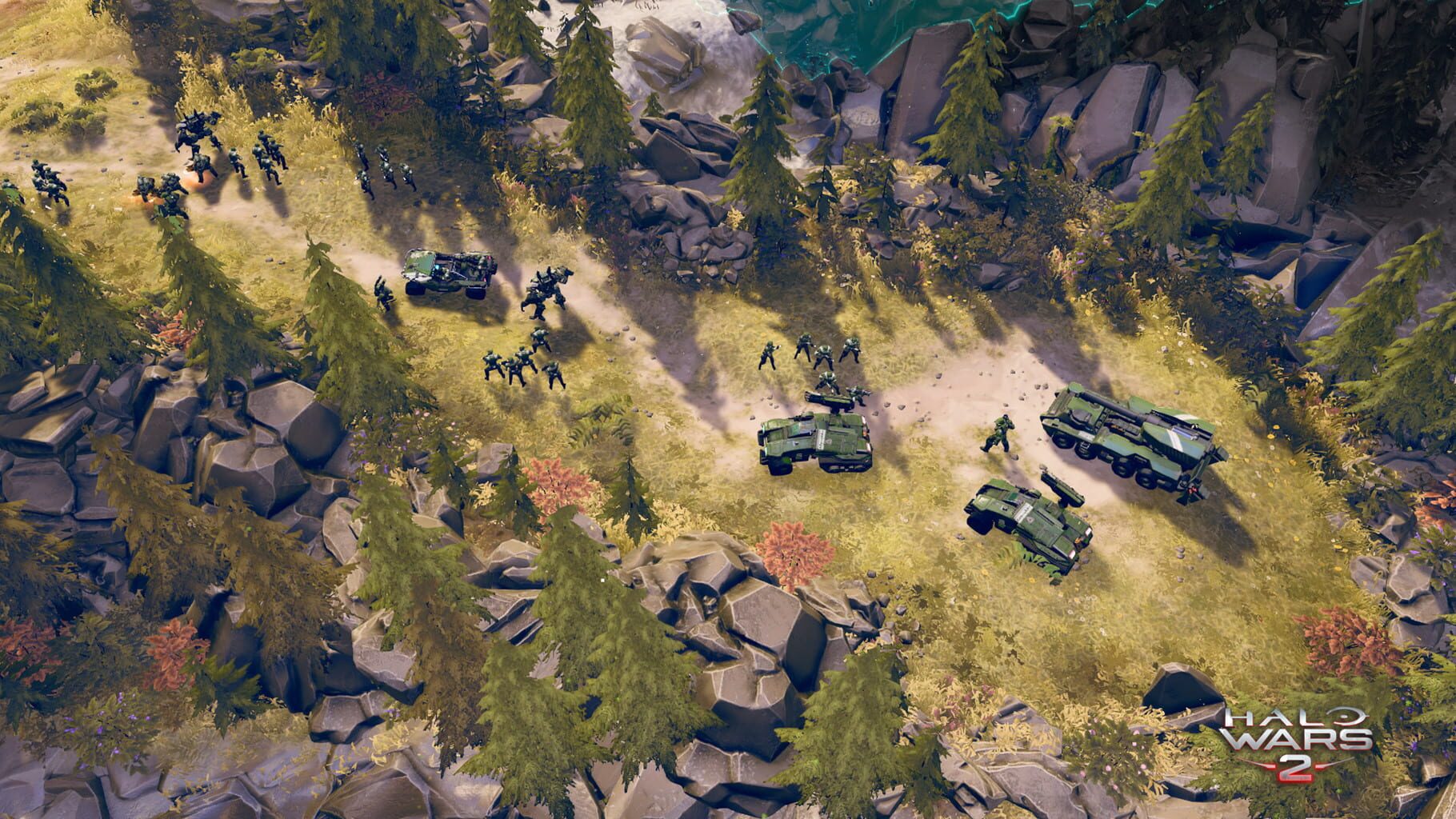
Наличие вирусов
Проверьте ваш компьютер на наличие вирусов, можно использовать бесплатные и пробные версии, например:
- Avast Free Antivirus
- Dr. WEB CureIT
Усердный антивирус блокирует запуск Halo Wars 2 (2017)
Ситуация обратная предыдущей, установленный или встроенный (защитник windows) антивирус блокируют запуск игры, необходимо либо отключить их на время, либо добавить в исключения папку с игрой. Однако, если защитник успел поместить какие-либо файлы в карантин, игру придется переустановить.
Как временно отключить защитник Windows 10
Пуск → Параметры → Обновление и безопасность → Безопасность Windows → Защита от вирусов и угроз → Крутим вниз до пункта «Параметры защиты от вирусов и угроз», кликаем «Управление настройками» → отключаем «Защита в режиме реального времени».
Как добавить файлы и папки в исключения защитника Windows
Пуск → Параметры → Обновление и безопасность → Безопасность Windows → Защита от вирусов и угроз → Крутим вниз до пункта «Исключения», кликаем «Добавление или удаление исключений» → нажимаем «Добавить исключение» → выбираем нужный файл или папку

Halo Wars 2 (2017) изображение выходит за края, изображение не разворачивается на весь экран, неправильное расположение окна игры, проблемы с разрешением экрана
Разумеется, вы уже проверили в настройках игры пункты «разрешение экрана» и «на весь экран».
Проблема может крыться в неправильном масштабировании. Необходимо перейти в свойства ярлыка → изменить параметры высокого DPI → поставить флажок в самом низу и нажать ОК
Halo Wars 2 (2017) неправильно определяет монитор, запускается не на том мониторе
Если вы пытаетесь вывести игру на другой монитор, вам может помочь статья 5 способов вывести игру на второй монитор.
Halo Wars 2 (2017), скачанная с торрента, не работает
Пиратские версии вообще не гарантируют стабильной работы, их разработчики не отвечают перед вами за качество продукта, жаловаться некуда. Есть вероятность, что репак окажется нерабочим, или недоработанным именно под ваши характеристики. В любом случае мы рекомендуем пользоваться лицензионными версиями игр, это убережет ваш компьютер от всевозможных программ-шпионов, майнеров и прочей нечисти, так же обеспечив стабильную поддержку и выход новых патчей от разработчиков.
Halo Wars 2 (2017) не скачивается или скачивается долго. Лагает, высокий пинг, задержка при игре
В первую очередь проверьте скорость своего интернет-соединения на speedtest.net, если заявленная скорость в порядке, проверьте, не загружен ли ваш канал, возможно у вас подключено несколько устройств к вай-фаю, идет обновление операционной системы, скачивается что-то в браузере, или запущен фильм. Посмотрите нагрузку на сеть в диспетчере устройств. Проверьте целостность кабеля, идущего к вашему устройству. Если вы все же пользуетесь торрентом, возможно, скорость раздачи ограничена из-за нехватки раздающих. В крайнем случае вы всегда можете позвонить своему провайдеру и узнать, все ли в порядке с вашей линией.
Halo Wars 2 (2017) выдает ошибку об отсутствии DLL-файла
Запишите название DLL файла и скачайте его, используя интернет поиск, там же должно быть описание, что именно это за файл и где он должен лежать, если никакого описания нет, рекомендуем поискать альтеративные сайты для скачивания. Или воспользуйтесь утилитой DLL-Fixer

Halo Wars 2 (2017) не устанавливается. Установка прекращена, прервана
Проверьте наличие свободного места на вашем диске. Если с местом все в порядке, рекомендуем так же проверить диск на наличие битых секторов с помощью бесплатных программ VictoriaHDD или CrystalDiskInfo
Halo Wars 2 (2017) зависает, застывает изображение
Проблема вполне может быть вызвана самой игрой, это хороший вариант. Но такое поведение может свидетельствовать о неполадках в работе процессора и видеокарты. Проверьте температуры CPU и GPU, нормальный уровень можно узнать на сайте разработчика по модели устройства. Если температура завышена, устройство уже не на гарантии и его давно не чистили, сделайте это сами (если понимаете как) или отнесите в сервисный центр на чистку и замену термопасты, если проблема не устранена, есть вероятность сбоя других компонентов: материнской платы, оперативной памяти или блока питания.
Halo Wars 2 (2017) тормозит. Просадки частоты кадров. Низкий FPS (ФПС)
Вероятно вашему ПК не хватает мощности для стабильной работы Halo Wars 2 (2017). Для начала включите вертикальную синхронизацию, если она выключена и проверьте результат. Затем попробуйте понизить все графические настройки до минимума, кроме разрешения экрана. После повышайте до тех пор, пока картинка остаётся комфортной. Если же понижение не помогло, остаётся только понижать разрешение.

В Halo Wars 2 (2017) нет звука. Ничего не слышно
Проверяем звук в настройках игры. Проверяем звук на самом ПК, например музыку в браузере. Если ничего нет:
- проверьте уровень звука в windows (вашей ОС), возможно уровень звука установлен в 0
- проверьте правильность подключения колонок, наушников
- если устройство нестандартное, ему могут потребоваться свои драйвера от разработчика
- возможно нет драйверов на звук в системе вообще (обновляем, смотри первый пункт)
- в крайнем случае есть вероятность, что вышла из строя звуковая карта
Halo Wars 2 (2017) не видит мышь, клавиатуру или геймпад. Не работает управление
Первым делом перейдите в настройки игры и проверьте, переключено ли у вас устройство управления на геймпад (если проблема в нем). Плотно ли подключены провода? Работают ли устройства вне игры? Решением может быть проверка драйверов с помощью утилит (смотри первый пункт) или банальное отключение → подключение.
Halo Wars 2 (2017) ошибка 0xc0000142

Если Halo Wars 2 (2017) выдает ошибку 0xc0000142, устранить проблему можно одним из способов, указанных ниже. Лучше всего пробуйте один за другим, пока проблема не решится.
- При загрузке игры отлючите все антивирусные программы.
- Проверьте путь к папке игры, все должно быть записано латинскими буквами (английскими). Например C:\Games\Game Folder.
- Имя пользователя Windows тоже должно быть указано латиницей. Нажмите Win+R → наберите команду netplwiz → выделите имя пользователя → Свойства.
- Зайти в свойства игры, кликнув правой кнопкой мыши по ярлыку. Совместимость → Режим совместимости → Выберите режим совместимости отличный от вашей ОС → Поставьте галочку «Запускать от имени администратора«.
Если эти советы не помогли, значит надо искать проблему в стабильности работы ОС и в файлах игры.
- С помощью Advanced SystemCare Free проведите стандартную очистку.
- Замените значение реестра: Поиск → Редактор Реестра → HKEY_LOCAL_MACHINE → SOFTWARE → Microsoft → Windows NT → CurrentVersion → Windows → LoadAppInit_DLLs → в строке Значение замените 1 на 0.
- Проверьте компьютер на наличие вредоносных программ и вирусов. После проверки и чистки перезагрузите ПК и снова загрузите игру.
- Проверьте, чтобы у вас были установленные все необходимые версии компонентов, а именно Microsoft Visual C++, DirectX, Драйвера (смотри пункты в начале).